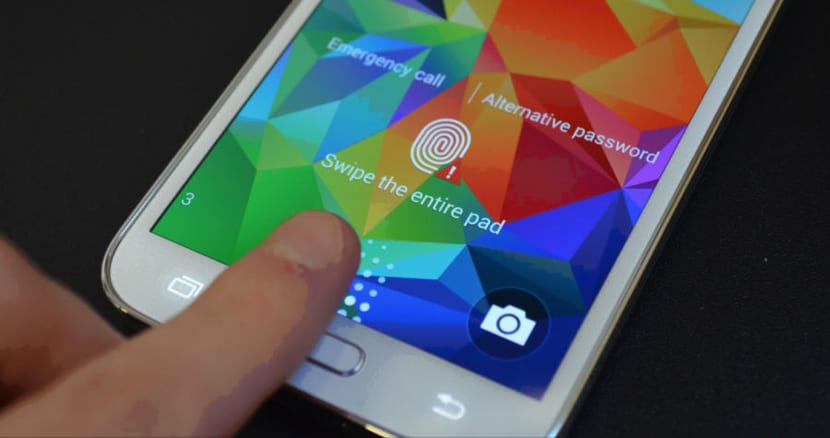
El sensor de huella dactilar se ha convertido en uno de los bienes más preciados cuando vamos a adquirir un nuevo smartphone. Ahora mismo, la gran mayoría de teléfonos que quieren tener un gran nombre en el mercado de Android, deben traer consigo ese sensor que nos permite desbloquear el teléfono en décimas de segundo para pasar directamente a la pantalla del terminal, o realizar pagos mobile en la Play Store y otros tantos servicios.
El Google Pixel es un teléfono que tiene una característica que te permite realizar un gesto hacia abajo en el sensor de huella dactilar para extender la barra de notificaciones y el panel de Ajustes rápidos. Es una de esas características que nos hace preguntarnos por qué no la hemos tenido antes, ya que permite otra forma de interactuar con el dispositivo, aparte de su principal objetivo para la seguridad. Hay un usuario, ztc1997, que ha encontrado otra forma excelente de usar el sensor después de que hayas desbloqueado el teléfono.
La app de ztc1997 te permite apagar la pantalla de tu teléfono al tocar el escáner de huella dactilar, por lo que tendrás un segundo botón de encendido para poner tu teléfono en reposo. Es una solución perfecta para aquel usuario que tiene ya desgastado un poco el botón de encendido y apagado, y quiere relegar en ese sensor para apagar la pantalla.
Lo mejor de todo es que no necesitas acceder a esta funcionalidad con privilegios ROOT, sino que lo único que has de tener son activos las instalaciones desde fuentes desconocidas desde seguridad en tu teléfono Android.
Cómo apagar la pantalla de tu smartphone Android con el sensor de huella dactilar
Esta app que convierte tu sensor de huella dactilar en el de encendido no está disponible en la Google Play Store todavía, por lo que tendrás que instalarla desde el APK que vamos a proporcionar desde aquí mismo. Recordad que podéis seguir el desarrollo de esta app desde XDA.
- Descarga la APK de Fingerprint to Sleep
- Cuando lances por primera vez Fingerprint to Sleep, tendrás que activar la app como un administrador de dispositivo. Esto lo necesita para poder bloquear la pantalla de tu terminal sin privilegios ROOT, así que asegúrate de pulsar «Activar»
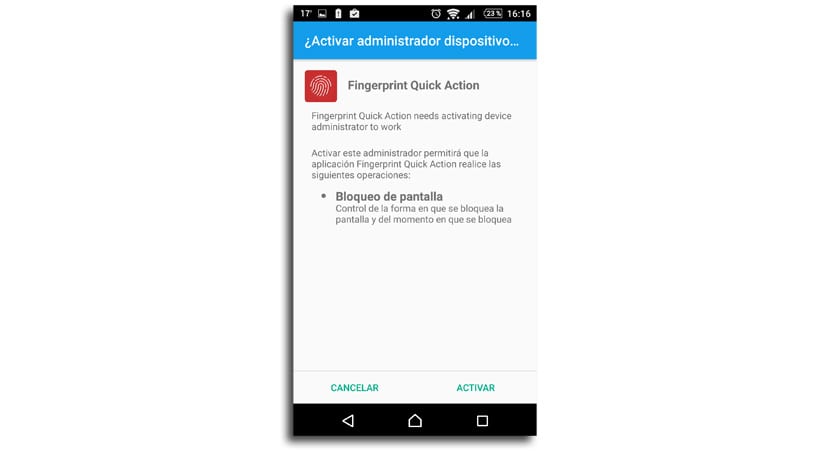
- Ahora tendrás que activar, desde la pantalla principal, la casilla «Enable fingerprint to lock» para comenzar el servicio principal
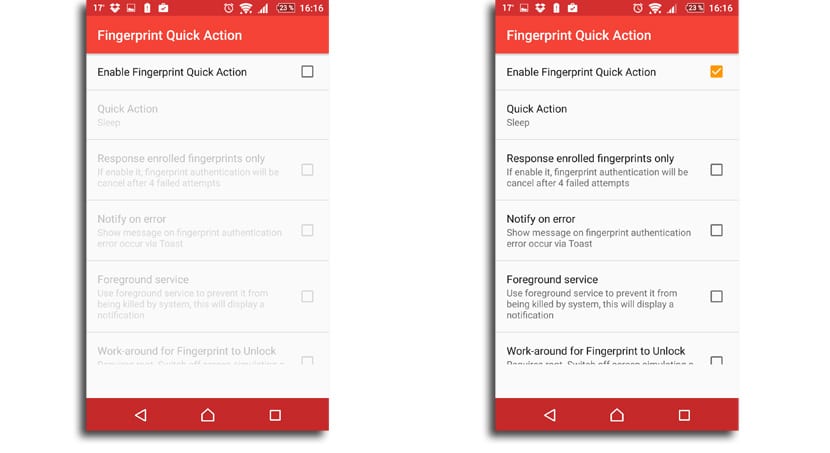
- Hay una opción muy interesante para que no se apague la pantalla de forma accidental cuando toques el sensor de escáner de huella dactilar y se bloquee el teléfono. Si activas la opción «Response enrolled fingerprints only«, la app solamente bloqueará la pantalla del terminal cuando ubiques la punta de uno de tus dedos como si fueras a desbloquear el terminal
Es aconsejable que también se active la opción «Foreground service«, ya que esto activará una notificación a la barra de notificaciones y te permitirá saber si el servicio está activo. De esta forma te asegurarás que el servicio siempre se mantenga activo, ya que el sistema de gestión de memoria de Android puede llevar a cerrarlo.
Para usuarios ROOT
Si eres un usuario ROOT, hay un ajuste adicional que problamente te gustará tener activo. Debido a la característica de seguridad de Android, en cualquier momento que una app bloquee la pantalla de tu terminal al usar los privilegios de Administrador de Dispositivos, tendrás que introducir un PIN la próxima vez que enciendas tu teléfono. Esto significa que cuando pongas tu teléfono en modo reposo con el sensor de huella dactilar, tendrás que teclear tu PIN antes de que se pueda volver a desbloquear.
Para evitar eso, Fingerprint to Sleep puede simular que se presiona el botón de encendido al usar el acceso ROOT. Para activar esta característica, pulsa sobre la casilla al lado de la opción «Work-around».
La realidad que para sacarle todo el provecho a esta app se hace desde el ROOT, ya que cada vez que apagues la pantalla con el sensor, tendrás que introducir el PIN. Ya depende la necesidad del usuario para valerse de ello.
